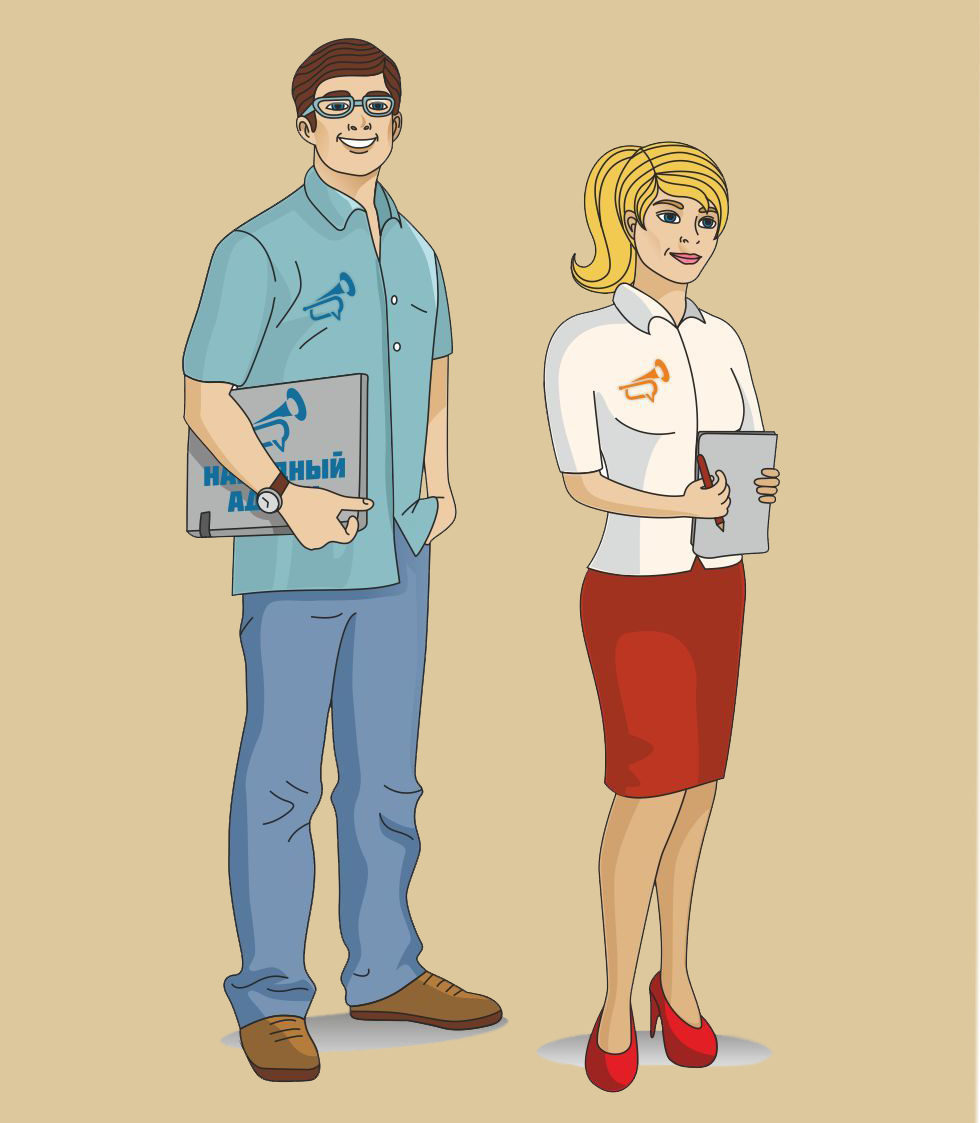Знакомство с современным, обновлённым интерфейсом YouTube! Основные разделы, функции кнопок, важные нюансы

Американский видеохостинг YouTube – это крупнейший в своём роде портал в мире. Более того, данный ресурс твёрдо удерживает вторую позицию по популярности, пропуская лишь известнейший Facebook. Ютуб позволяет своим пользователям просматривать, комментировать, обсуждать видеозаписи и, конечно же, загружать собственные материалы.
Из-за удобства использования и простоты, «YouTube.com» стал самым востребованным местом для размещения различных видеофайлов.
Детально проанализируем интерфейс проекта Ютуб, который получил весьма практичные и нужные преобразования.
Ютуб новый интерфейс
Официально в конце весны 2017 года был представлен новый дизайн страниц видеохостинга YouTube. В целом это нововведение отличается минималистичностью, простотой элементов управления и двумя вариантами оформления – белый или чёрный фон. Произошли и некоторые функциональные изменения.
Персональный аккаунт на Ютубе сделает практически любой пользователь, а об особенностях новой версии личного кабинета стоит отдельно поговорить.
Итак, начинаем!
Заносите в адресную строку www.youtube.com и кликаете на «Enter». Раскроется гостевая страница портала, которая имеет, в принципе, все основные возможности для просмотра видео. Здесь слева присутствует меню с разделами, присутствующими на видеохостинге, а по центру размещены самые часто загружаемые ролики за последние несколько суток. Это раздел «В тренде».
Можно также найти ролик при помощи поисковой строки (вверху страницы) любое нужное видео. Возможности при таких просмотрах ограничены, да и страничка имеет не все элементы интерфейса, поэтому следует зайти в личный кабинет, зарегистрированный ранее.
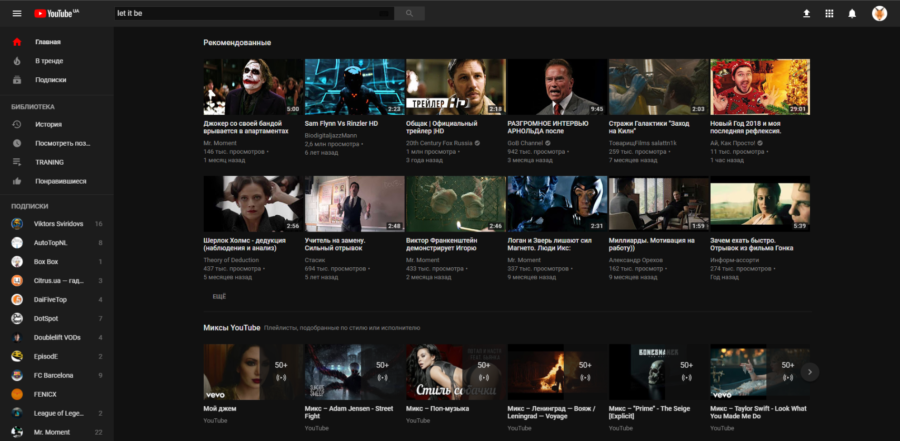 Справа сверху основной страницы веб-проекта «YouTube.com» находятся две кнопки, из которых интересна клавиша «Войти». Естественно, нажимаем на неё. Откроется форма для индивидуального логина и пароля, а также аватарка и почтовый адрес в поисковике Гугл. Остаётся лишь пользователю ввести пароль от аккаунта в Google, и он окажется в своём личном кабинете, светлом и просторном.
Справа сверху основной страницы веб-проекта «YouTube.com» находятся две кнопки, из которых интересна клавиша «Войти». Естественно, нажимаем на неё. Откроется форма для индивидуального логина и пароля, а также аватарка и почтовый адрес в поисковике Гугл. Остаётся лишь пользователю ввести пароль от аккаунта в Google, и он окажется в своём личном кабинете, светлом и просторном.
Итак, изучаем интерфейс. Большую часть страницы занимает площадь, где представлены рекомендованные системой и популярные видеоролики.
Нюанс! Забегая вперёд, поясню, что когда у пользователя появятся подписки на каналы, сначала будет идти блок с последними записями по ним, а потом рекомендованные ролики!
Интерфейс личного кабинета исключительно прост. «Старая» его версия, обладала массой нагромождений, полей для отзывов, разбросанные кнопки по всей странице и прочие неудобства. Теперь всё иначе.
Кроме центральной области, есть два меню – вверху странички и по левому боку (левый сайтбар). Также наличествует технический раздел, установленный разработчиками внизу, в футере. Разберём их нюансы.
Верхнее меню.
В действительности это две отдельных полосы с кнопками, но поскольку размещены они практически на одном уровне, будем считать их единым комплексом.
Тут две группы кнопок – сверху по центру, аккурат над блоками с последними видео, и справа сверху (в углу).
В центре есть три кнопки, регулирующие отображение анонсов видеофайлов:
— «Главная» – представлены все ролики в порядке убывания «свежести» добавления на портал;
— «В тренде» – самые популярные работы, в порядке уменьшения их популярности (количество просмотров). То есть первым будет видео, которое за последние сутки смотрели чаще всего;
— «Подписки» – записи от авторов, на которые оформляется подписка.
В правой части стандартные кнопки:
— «Уведомления от системы» – приходят сообщения о поступивших новинках на подписанные каналы, системная какая-то информация и т. п.;
— «Аватарка участника проекта» – она же кнопка доступа к настройкам аккаунта, клавише выхода из системы и к «Творческой студии». Последняя позволяет войти в собственную виртуальную студию и пульт управления своими видеоканалами, но это отдельная тема. Сейчас просто запомните расположение этой кнопки;
— значок «Стрелочка, указывающая вверх» – внимание! Очень важная кнопка, которой все обязательно пользуются, когда создан собственный Ютуб-канал. Клик по данной кнопке открывает страничку, где очень просто можно загрузить на портал и редактировать свои видеофайлы. Здесь также можно импортировать из Google фото, видеоматериалы, организовывать онлайн-трансляции, создавать слайд-шоу и корректировать закачанные ролики.
Боковой раздел
С предыдущим меню разобрались, теперь боковой список функций и возможностей (сверху вниз):
— «Главная» – будет всегда перемещать на основную страничку аккаунта;
— «Мой канал» – кнопка, допускающая к настройкам своих каналов (когда они будут). Тут же можно отключить подписки на чужие каналы. Ещё одна важная опция – это переключение оформления аккаунта. Как я ранее указывал, можно активировать вариант с чёрным или белым фоном. Это на любителя;
— клавиша «В тренде» – её я уже обсуждал;
— «Подписки» – то же, что и в верхнем меню. Здесь откроется список предлагаемых для подключения какого-то интересного YouTube-канала.
Дальше следует подраздел «Библиотека»:
— «История» – сохранены все просматриваемые ролики на видеохостинге в порядке увеличения срока давности;
— «Посмотреть позже» – открытие страницы с видеофайлами, которые пользователь когда-то встречал на Ютубе, но просмотр отложил при помощи специальной кнопки;
— «Понравившиеся» – тоже страничка, но уже с роликами, отмеченными лайками. Можно такие видео заново через поисковую строку не разыскивать, а сразу перейти во вкладку и отсюда посмотреть ролик ещё раз.
Дальше расположен подраздел «Подписки», где единым списком будут показываться каналы, которые были когда-то подключены.
Ещё ниже, кнопка «Каталог каналов» – это страница с каталогами подписанных каналов. Этот каталог целесообразно создавать, когда накопится очень много подключений.
Последняя клавиша – «Фильмы» – архив настоящих, полнометражных фильмов. Можно искать ленты через поисковую строку, которая имеется здесь сверху. Однако, просмотр таких видео платный, причём цена довольно высокая – примерно от 70 рублей за старый фильм. Показ новинок стоит от 250 руб.
Нижнее меню
Как правило, оно интереса не представляет. Хотя, когда будут собственные каналы и возникнут какие-либо проблемы, отсюда можно выйти на техподдержку. Имеются здесь кнопки: «Рекламодателям», «Правила и безопасность», «Авторам», «Прессе», «Условия использования» и некоторые другие.
Вот и всё! Разработчики молодцы, что так упростили личный кабинет. Всё действительно удобно и предельно просто
Заключение
«YouTube.com» – это отличный видеохостинг, где можно не только смотреть занятные и полезные видеоматериалы или трансляции. Здесь присутствует много возможностей для самореализации, обучения, заработка денег и т. д.
Пользуйтесь Ютубом. Это действительно достойный внимания проект в интернете.